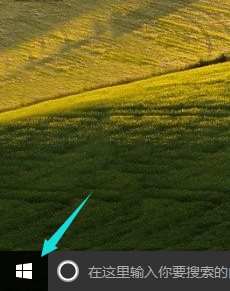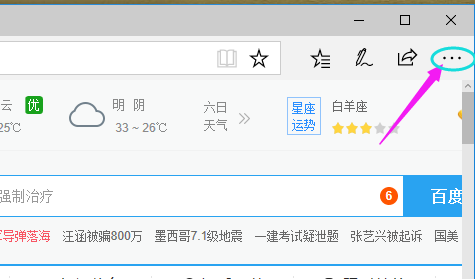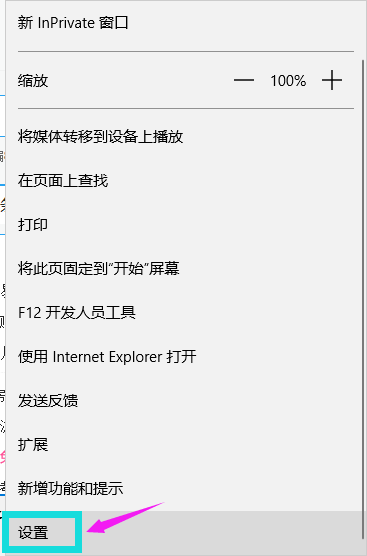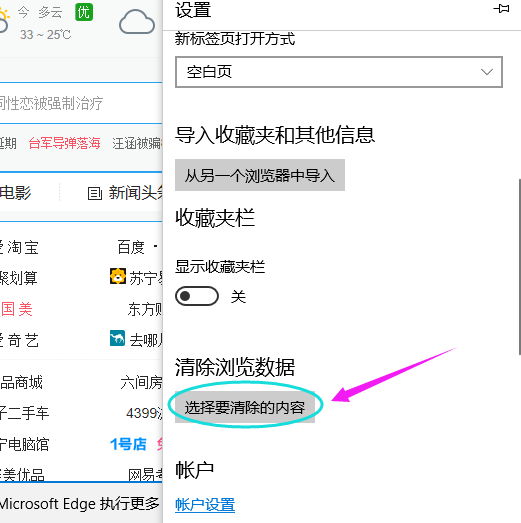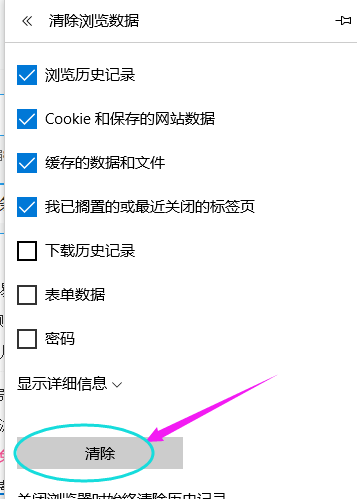win10如何清理microsoft edge缓存 |
您所在的位置:网站首页 › 如何清理microsoft edge › win10如何清理microsoft edge缓存 |
win10如何清理microsoft edge缓存
|
点击开始菜单。 弹出菜单,在菜单界面上找到并点击Microsoft Edge浏览器 在界面上选择... 弹出下拉菜单界面,找到并点击设置 在设置界面上找到选择清除选项内容 在界面选择要清除的选
点击“开始”菜单。
弹出菜单,在菜单界面上找到并点击“Microsoft Edge浏览器”
在界面上选择“...”
弹出下拉菜单界面,找到并点击“设置”
在设置界面上找到选择“清除选项内容”
在界面选择要清除的选项,勾选“缓存数据和文件”等。
选择完毕以后,点击“清除”。
|
【本文地址】
今日新闻 |
推荐新闻 |